ホームページ >コンピューターのチュートリアル >コンピュータ知識 >ノートパソコンがゆっくりとシャットダウンするwin10
ノートパソコンがゆっくりとシャットダウンするwin10
- 王林転載
- 2024-03-18 18:40:131390ブラウズ
ラップトップのシャットダウンが遅いという問題は、Win10 システムでよく見られる問題であり、ユーザーに迷惑を引き起こすことがよくあります。 PHP エディターの Xigua は、この問題に遭遇したユーザーを助けることを願って、すべての人向けの解決策をまとめました。システム設定を調整し、ソフトウェアやその他の方法を最適化することで、ラップトップのシャットダウン速度を効果的に向上させ、ユーザーエクスペリエンスをよりスムーズにすることができます。

方法は次のとおりです:
1. Windows 10 システムのデスクトップで、デスクトップの左下隅にある [スタート] ボタンを右クリックし、[ファイル名を指定して実行] を選択します。ポップアップ メニューの「」メニュー項目;

2. 開いた Windows 10 の実行ウィンドウに gpedit.msc コマンドを入力し、[OK] ボタンをクリックします。
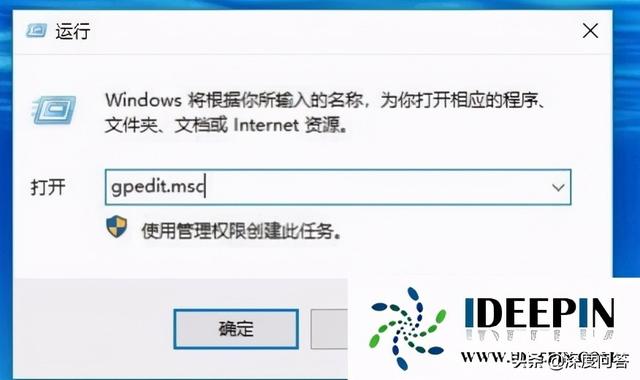
次に、Windows 10 システムのローカル グループ ポリシー エディター ウィンドウが表示され、[コンピューターの構成/管理用テンプレート/システム] メニュー オプションをクリックします。
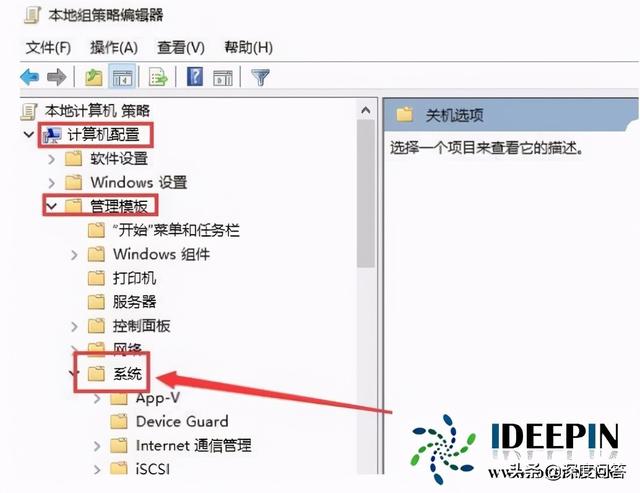
4. 展開されたシステム メニューで [シャットダウン オプション] メニュー項目を見つけてクリックします;
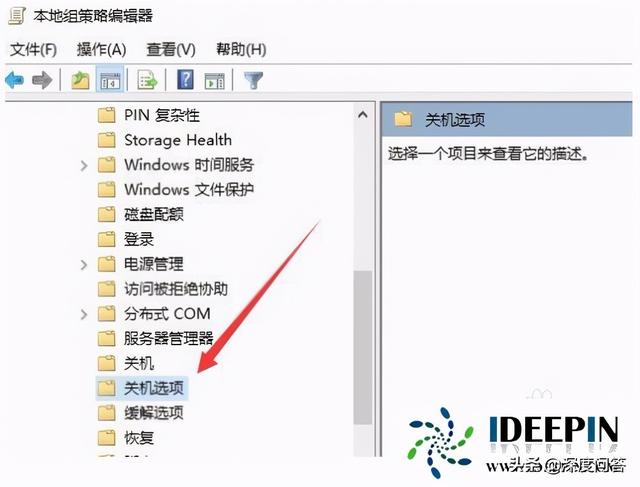
5. [システムの自動終了機能を閉じるかブロックするかキャンセルする] を見つけます。 「アプリケーションのシャットダウン」項目;
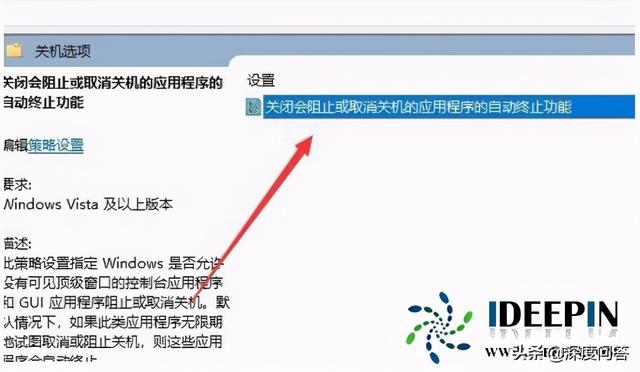
6. 上記の設定項目を右クリックし、ポップアップ メニューの「編集」メニュー項目を選択します;
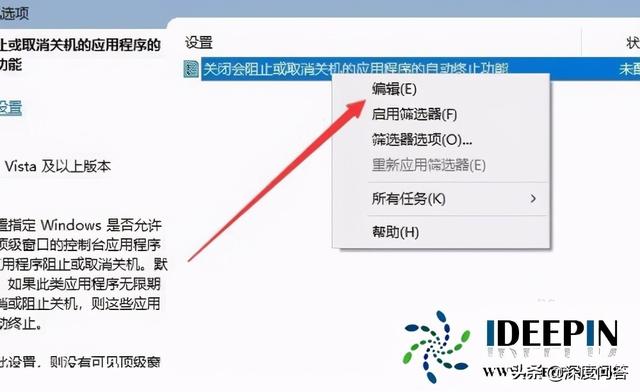
この手順では, 設定項目を開く編集ウィンドウが表示されるので、ウィンドウ内の「有効」オプションを選択し、最後に「OK」ボタンをクリックします。このようにして、コンピューターを再度シャットダウンすると、Windows 10 システムは開いているアプリケーションまたはウィンドウを自動的に閉じるため、システムのシャットダウン速度が大幅に向上します。
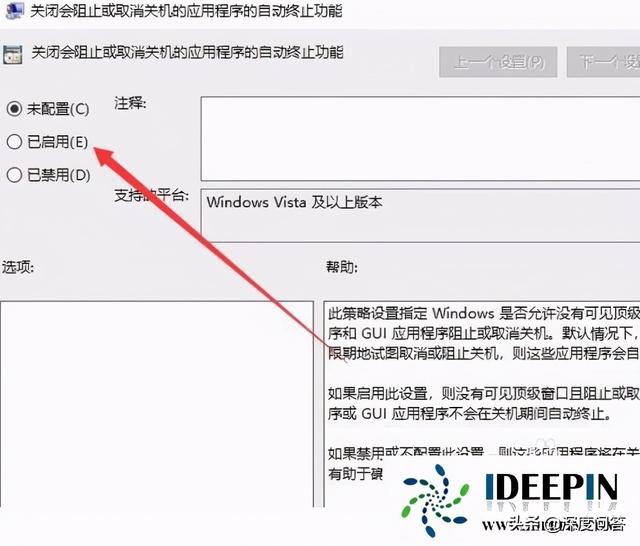
以上がノートパソコンがゆっくりとシャットダウンするwin10の詳細内容です。詳細については、PHP 中国語 Web サイトの他の関連記事を参照してください。

